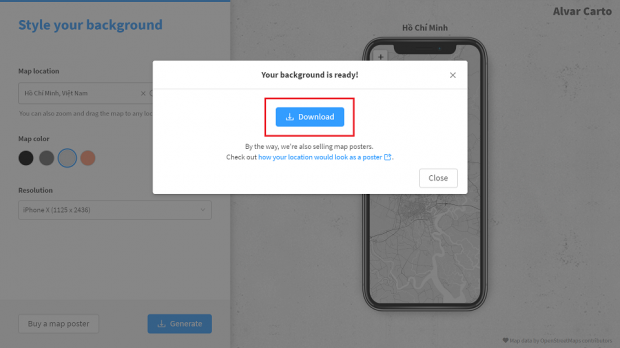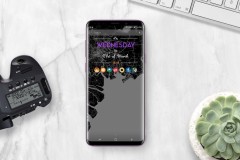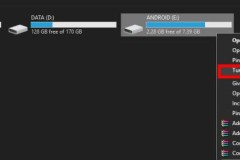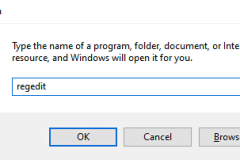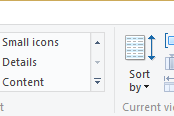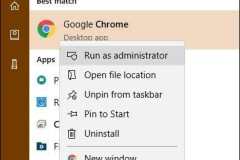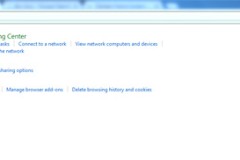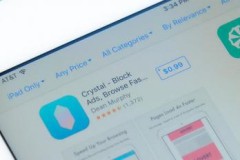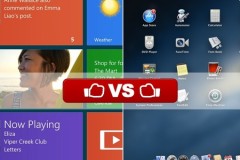Ở bài này, sẽ hướng dẫn bạn tự tạo hình nền bản đồ cực độc cho chính chiếc điện thoại đang sử dụng. Nào, theo dõi và thực hiện theo các bước cùng nhé.
Hiện nay có khá nhiều công cụ hỗ trợ người dùng tạo hình nền cho điện thoại theo sở thích riêng của mình. Tuy nhiên đa số chúng đều dựa trên những công cụ sẵn có và ít mang tính cá nhân hóa. Công cụ mà chuẩn bị giới thiệu sau đây sẽ giúp người dùng tạo hình nền bản đồ từ chính khu vực mình đang sống theo 4 tùy chọn màu cho trước. Bắt đầu nhé!
Cách tạo hình nền bản đồ cho điện thoại
Bước 1: truy cập vào trang web Alvar Carto và chọn cho phép (allow) các thông báo đọc vị trí từ trình duyệt (nếu có). Sau đó click vào “Start designing”
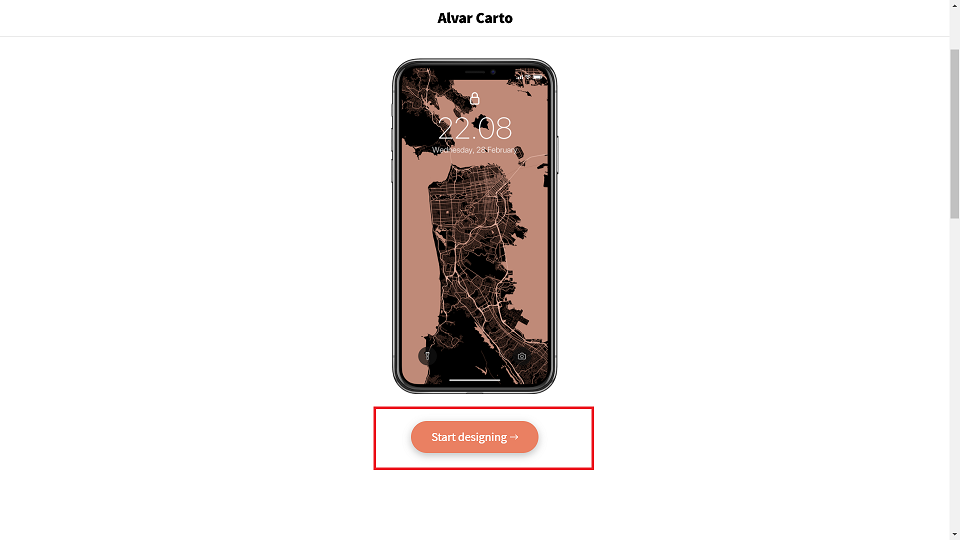
Hình ảnh hướng dẫn người dùng tạo hình nền bản đồ cho điện thoại
Bước 2: Click vào box Search như hình bên dưới và nhập vào khu vực bạn muốn tạo hình nền bản đồ cho điện thoại sau đó nhấn Enter để tìm kiếm
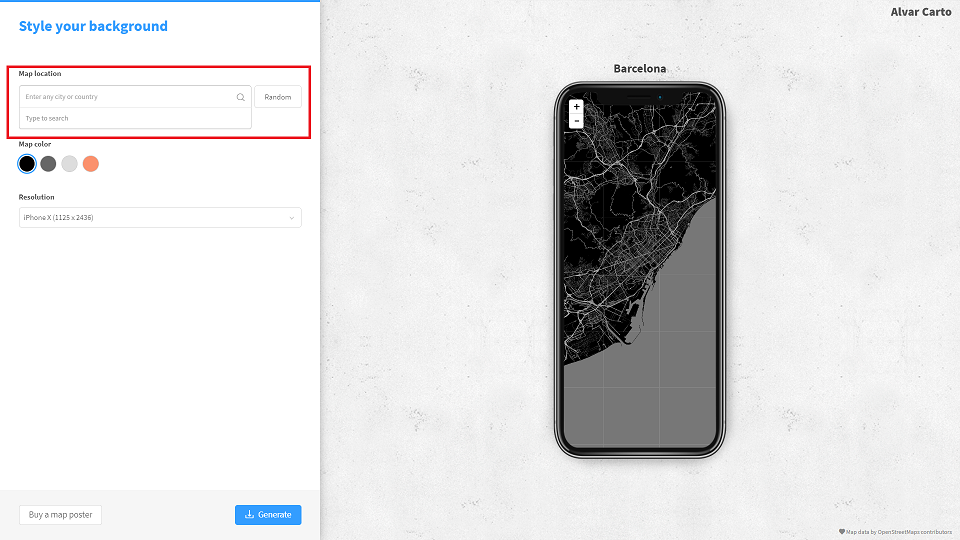
Hình ảnh hướng dẫn người dùng tạo hình nền bản đồ cho điện thoại
Bước 3: Người viết nhập vào “Hồ Chí Minh” là tên thành phố nơi người viết đang sống. Bạn có thể nhập vào tên thành phố bất kỳ hoặc click vào random để tạo một vị trí ngẫu nhiên.
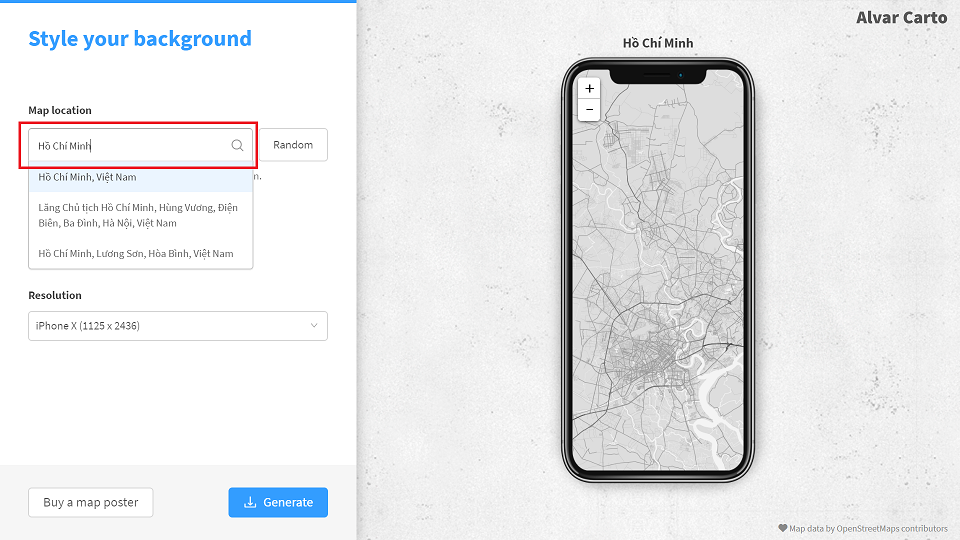
Hình ảnh hướng dẫn người dùng tạo hình nền bản đồ cho điện thoại: Chọn vị trí
Bước 4: Điều chỉnh độ lớn theo mong muốn bằng cách click vào nút +, – (tương ứng với tăng và giảm kích thước) xuất hiện trên góc trái của điện thoại hoặc sử dụng con lăn chuột.
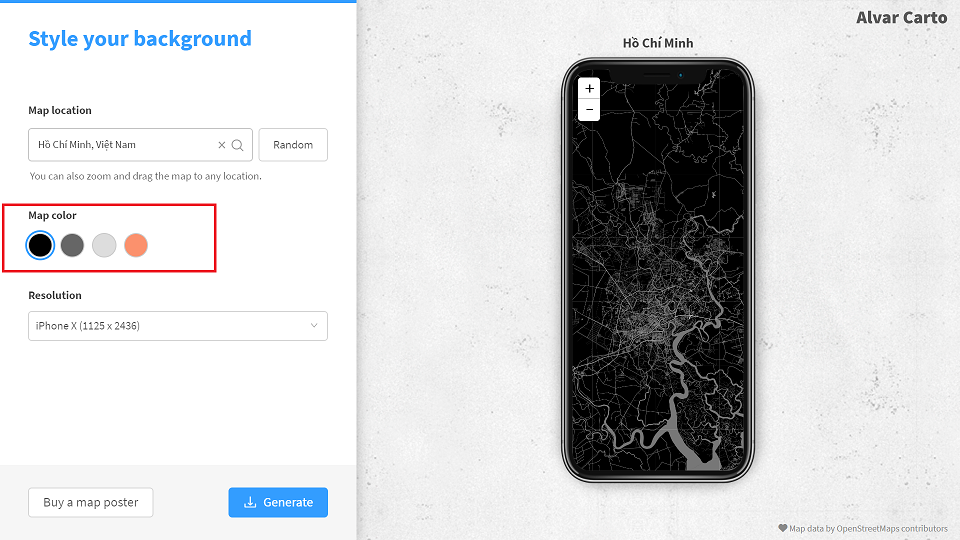
Hình ảnh hướng dẫn người dùng tạo hình nền bản đồ cho điện thoại: điều chỉnh vị trí bản đồ hiển thị mong muốn
Bước 5: Chọn màu sắc ngay bên dưới ô tìm kiếm vị tri để tạo hình nền với 4 tùy chọn màu sắc bao gồm: Đen, xám, trắng xám và Cam nhạt.
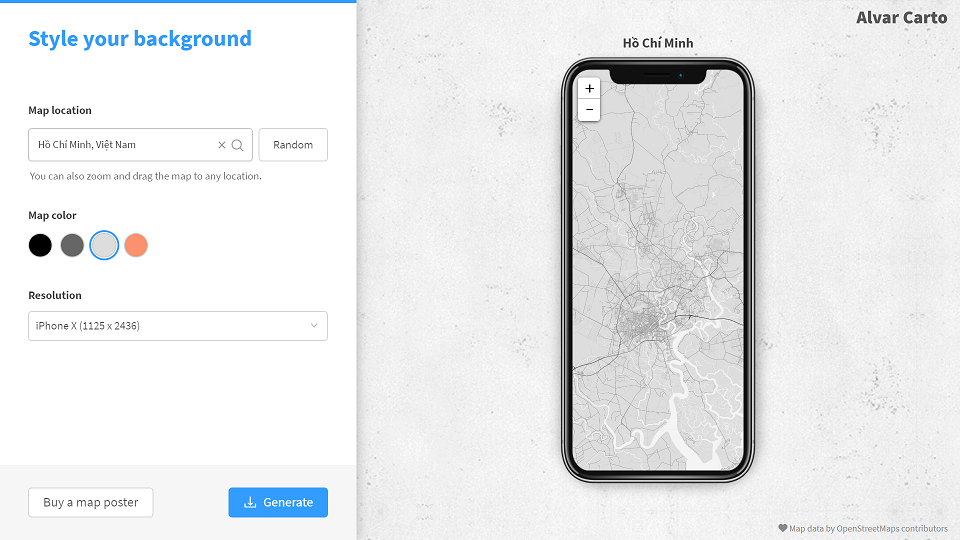
Hình ảnh hướng dẫn người dùng tạo hình nền bản đồ cho điện thoại: Chọn 1 trong 4 màu sắc cho trước
Bước 6: Chọn độ phân giải của màn hình điện thoại đang sử dụng
Người dùng có thể chọn độ phân giải sẵn có trong danh sách hoặc tự tạo một tùy chọn độ phân giải bằng cách click vào Custom Resolution sau đó điền các thông số bao gồm kích thước độ phân giải dài x rộng của điện thoại đang sử dụng.
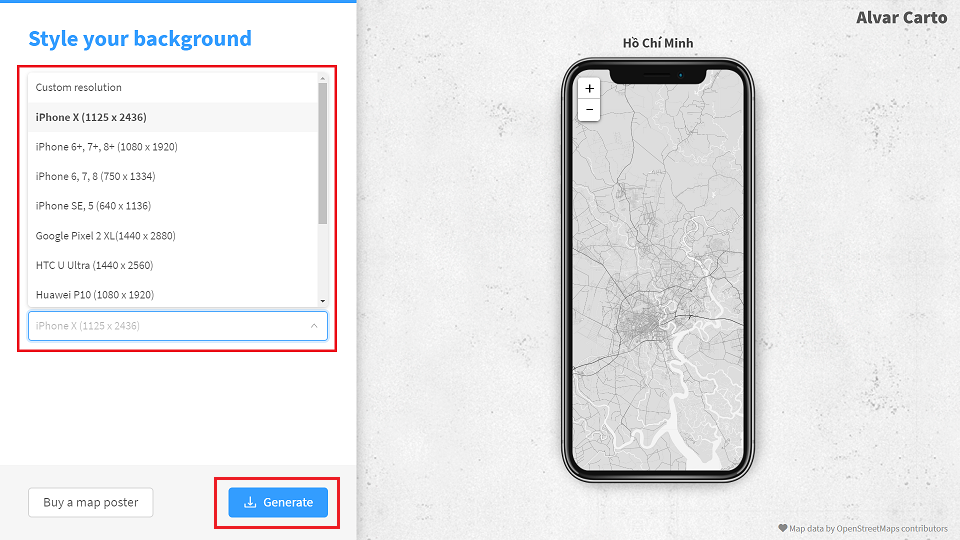
Hình ảnh hướng dẫn người dùng tạo hình nền bản đồ cho điện thoại: chọn độ phân giải và Generate
Bước 7: Click vào Generate để xuất ra thông tin hình nền bản đồ vừa tạo sau đó chọn download để tải về.
Hình ảnh hướng dẫn người dùng tạo hình nền bản đồ cho điện thoại: tải về
Minh Hieu
Source: alvarcarto